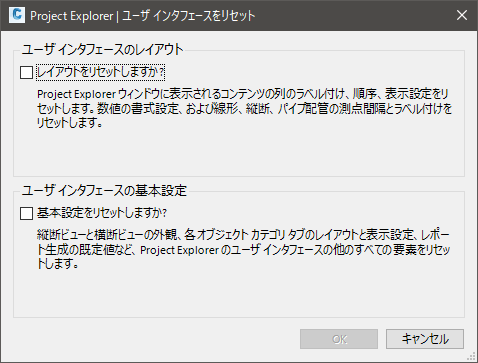メインの Project Explorer ウィンドウのレイアウトは完全にカスタマイズ可能です。カスタマイズ オプションは、レイアウト オプションと基本設定の 2 つのタイプに分かれています。
レイアウト オプションとは
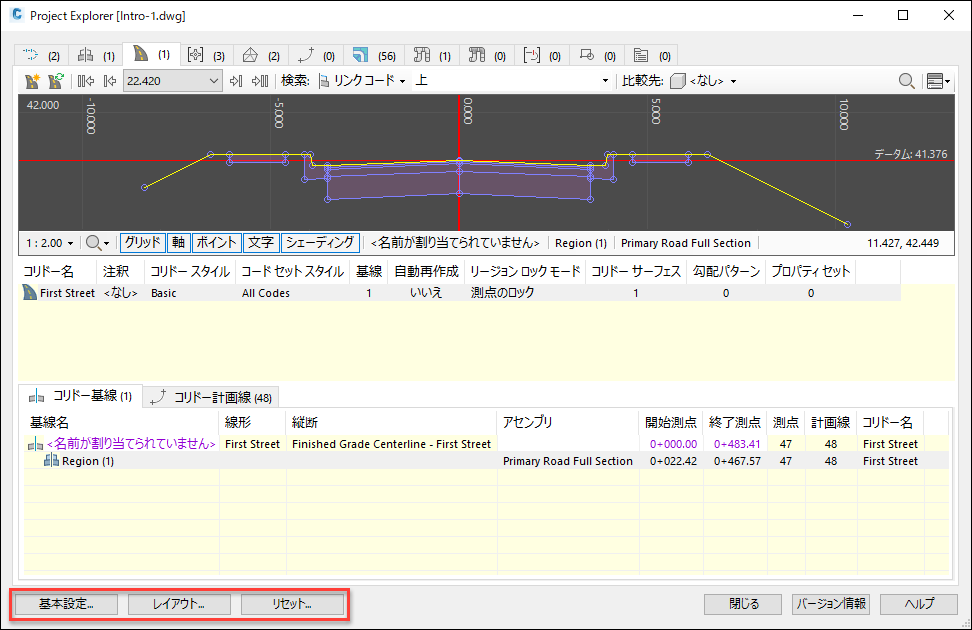
レイアウト オプションは、Project Explorer では 2 つの目的を持っています。Project Explorer ウィンドウに表示されるデータのレイアウトと、生成されるレポートのレイアウトの両方をコントロールするために使用されます。
レイアウト オプションにより、これらのシナリオのいずれかにおけるデータ列のレイアウト、表示/非表示、形式、およびラベル付けが決まります。また、生成されるレポートのファイル形式と一般スタイルもコントロールします。
基本設定とは
基本設定により、データ列のレイアウトおよびレポートの生成に関連しない Project Explorer ユーザ インタフェースの外観が決まります。たとえば、縦断ビューと横断ビューの色スキームと既定の尺度設定、ユーザ インタフェースのフォント設定、Project Explorer ウィンドウの個々のオブジェクト カテゴリ タブの表示/非表示とペイン レイアウトなどです。
レイアウト オプション
レイアウト オプションを変更する方法
[レイアウト オプション]ウィンドウには、メインの Project Explorer ウィンドウの左下隅にある[レイアウト オプション]ボタンからアクセスできます。
レイアウト スタイル
レイアウト オプションは、レイアウト スタイル(.xmpt)に保存したり、レイアウト スタイルから復元することができます。つまり、1 つのレイアウト オプションのセットを Project Explorer ウィンドウに適用し、別のレイアウト オプションのセットを生成されるレポートに適用することができます。
さらに、Project Explorer ウィンドウの[オブジェクト セット]タブでは、オブジェクト セットごとに異なるレイアウト オプションのセットを適用することができます。この割り当ては、[オブジェクト セット]タブでのコンテンツの表示方法や、関連するレポートのレイアウトに影響します。
レイアウト オプションにクイック アクセスする
-
線形:
線分図形、曲線図形、および緩和曲線図形の線形測点または縦断測点(巻尺)の間隔を修正します。
-
線形:
必要に応じて、すべての図形タイプについて、線形測点または縦断測点(巻尺)の間隔を共通の値にロックします。
-
パイプ ネットワーク:
パイプ配管のパイプ パスのサンプリング間隔を修正します。
レイアウト オプションをリセットする
現在 Project Explorer ウィンドウに割り当てられているレイアウト オプションは、次の 2 つの方法のいずれかで既定の設定にリセットすることができます。
-
メインの Project Explorer ウィンドウの左下隅にある[レイアウトをリセット]ボタンをクリックする。
- [レイアウト オプション]ウィンドウを開き、ウィンドウの左下隅にある[既定値に戻す]ボタンをクリックする。
プリファレンス
基本設定を変更する方法
ユーザ インタフェースの基本設定は、メインの Project Explorer ウィンドウの左下隅にある[基本設定]ボタンからアクセスできる[基本設定]ウィンドウからコントロールします。
保存基本設定ファイル
Project Explorer の[基本設定]ウィンドウでは、ユーザ インタフェースの基本設定を、保存基本設定ファイル(.xmpp)に保存することができます。これは、好みの Project Explorer ウィンドウ設定を他のユーザと共有する場合に便利です。
基本設定にクイック アクセスする
基本設定は通常[基本設定]ウィンドウでコントロールしますが、メインの Project Explorer ウィンドウのクイック アクセス コントロールからでも設定できる、いくつかのよく使用される基本設定があります。
- 一般: 各オブジェクト カテゴリ タブの表示/非表示を直接コントロールするには、Project Explorer ウィンドウで任意のオブジェクト カテゴリ タブを右クリックします。
- 一般: オブジェクト カテゴリ ラベル全体をタブに表示するかどうかをコントロールするには、Project Explorer ウィンドウで任意のオブジェクト カテゴリ タブを右クリックします。
- 一般: 各オブジェクト カテゴリ タブ内の情報ペインのレイアウトをコントロールするには、Project Explorer ウィンドウの右上隅にあるペイン レイアウト ボタンを使用します。
- 一般: Project Explorer ウィンドウにある縦断ビューおよび横断ビューごとに、ラベル、グリッド、およびその他のコンテンツ項目の尺度係数と表示/非表示をコントロールできます。
- 線形: [線形]タブのメイン ツールバーにあるフィルタ ボタンを使用すると、[線形]リストまたは[縦断]リストの内容を縦断タイプでフィルタすることができます。
- サーフェス: [サーフェス]タブのメイン ツールバーにあるフィルタ ボタンを使用すると、[サーフェス]リストの内容をサーフェス タイプでフィルタすることができます。
- パイプ ネットワーク: [パイプ ネットワーク]タブのメイン ツールバーにあるフィルタ ボタンを使用すると、[パイプと構造物]リストの内容をさまざまな方法でフィルタすることができます。
- パイプ ネットワーク: [パイプ ネットワーク ビュー]のツールバーにあるボタンを使用すると、開始構造物または終了構造物を、必要に応じて現在選択されているパイプにロックすることができます。
設定をリセットする
Project Explorer ウィンドウに現在割り当てられている基本設定は、[基本設定]ウィンドウを開いて、ウィンドウの左下隅にある[既定値に戻す]ボタンをクリックすることで、既定の設定にリセットできます。
Project Explorer ウィンドウのペイン レイアウトを調整する
ペイン レイアウト ボタンは、主要なオブジェクト カテゴリ タブの右上隅にあります。これらのボタンは、選択したタブ内の個々の情報ペインのレイアウトをコントロールするために使用されます。特定のタスクを実行するために情報ペインの完全なセットが必要ない場合、ユーザ インタフェースを簡略化する理想的な方法です。
[基本設定]ウィンドウで保存基本設定ファイルを復元することにより、ペイン レイアウトをグローバルに設定することもできます。
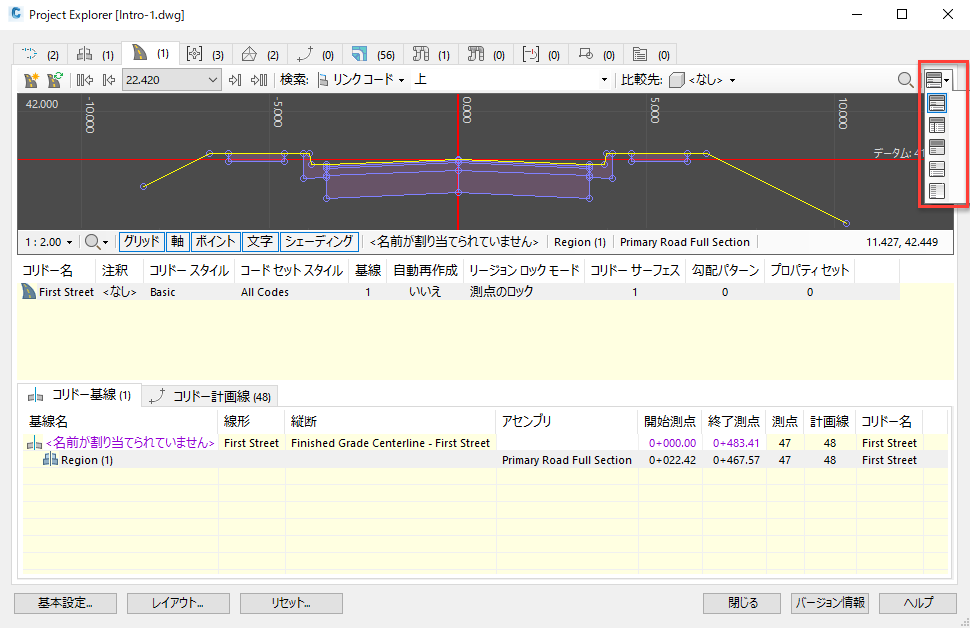
ユーザ インタフェースをリセットする
任意の時点でユーザ インタフェースの基本設定やレイアウトをリセットするには、メインの Project Explorer ウィンドウの左下隅にある[リセット]ボタンをクリックします。